
- •Загальна характеристика програми OrCad Capture
- •1. Вибір типу проекту
- •2. Створення принципової схеми проекту
- •2.1. Структура принципової схеми проекту
- •2.2. Настроювання конфігурації проекту
- •2.3. Розміщення символів компонентів й електричних ланцюгів
- •Завдання
- •Створення й редагування компонентів
- •Завдання
- •Створення списку з'єднань
- •Використання OrCad Capture разом з OrCad Layout
- •Завдання
- •Проектування друкованих плат
- •Завдання
- •Розрахунок теплового режиму герметичного комп'ютерного блока.
- •Завдання
2.3. Розміщення символів компонентів й електричних ланцюгів
1. Розміщення символів компонентів Бібліотеки програми Capture містять у собі символи компонентів, джерел живлення й «землі». Вони розміщаються на схемі по команді Place>Part, активизируемой також натисканням на піктограму меню інструментів. У діалоговому вікні цієї команди (мал. 22, а) спочатку в списку Libraries вибирається ім'я однієї або декількох бібліотек, зміст яких відображається на панелі Part (для вибору декількох бібліотек натискається й утримується клавіша Ctrl). Після цього на панелі Part вибирається ім'я компонента, символ якого повинен бути поміщений на схему (якщо обрано кілька бібліотек, те після імені кожного компонента міститься символ / і потім ім'я бібліотеки). У розділі Graphic вибирається звичайне (Normal) або еквівалентне зображення логічних компонентів у стилі DeMorgan (Convert). У розділі Packaging указується номер секції компонента, після чого в розташованому нижче вікні виводиться зображення обраної секції компонента із вказівкою номерів цоколевки його виводів (на рядку Parts per Pkg. указується загальна кількість секцій компонента). Натисканням на кнопку Add Library відкривається діалогове вікно для додавання бібліотек у список Libraries, натискання на кнопку Remove Library видаляє обрану бібліотеку зі списку. Кнопка Part Search призначена для пошуку конкретного компонента в бібліотеках зі списку Libraries. Після натискання на кнопку ОК символ обраного компонента переноситься на схему. Рухом курсору компонент переміщається в потрібне місце схеми й фіксується натисканням лівої кнопки миші. Після цього на схему може бути розміщена ще одна копія цього ж символу. Натискання правої кнопки миші відкриває спливаюче меню (мал. 22, б), у якому дублюється виклик команд основного меню для обертання (Rotate), дзеркального відображення (Mirror), зміни масштабу зображення (Zoom), редагування параметрів компонента (Edit Properties) і ряд інших. Завершення розміщення на схемі символу обраного компонента виробляється після вибору в цьому меню команди End Mode або натискання на клавішу Esc.
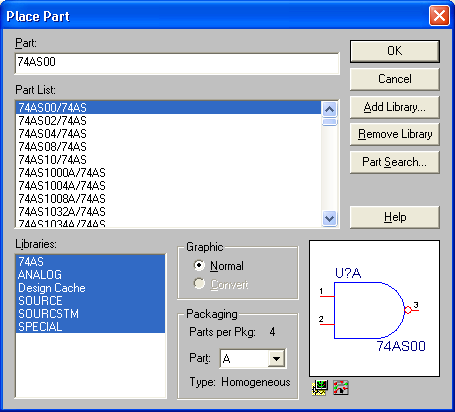
а)
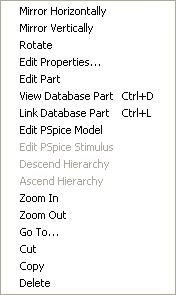 б)
б)
Рис. 22.Діалогове вікно команди Place>Part (а) і спливаюче меню (б), яке активізується після вибору компонента натисканням правої кнопки миші
Якщо не перериваючи режиму розміщення символів компонентів на схемі в спливаючому меню на мал. 22, б вибрати команду Edit Properties, виводиться діалогове вікно редагування параметрів поточного символу (мал. 23, а). У ньому є наступні поля:
Part Value - номінальне значення параметра простого компонента (опір-ємність і т.п., прийняті в увагу при моделюванні) або найменування складного компонента (програмою моделювання в увагу не приймається);
Part Reference — позиційне позначення компонента. Воно проставляється тут вручну, якщо на закладці Miscellaneous команди Options>Preferences (мал. 20, д) не обраний параметр Automatically reference placed parts — автоматичне присвоювання позиційних позначень розташовуваним на схемі компонентам (див. подробиці нижче). На панелі РСВ Footprint можна вибрати або скорегувати ім'я корпуса компонента. Вибір панелі Power Pins Visible указує на необхідність відображення на схемі виводів «землі» і живлення. На панелі Primitive вибирається тип компонента: Yes — елементарний (примітивний) компонент; No — компонент, що має ієрархічну структуру, Default — установлюється за замовчуванням (у відповідністю з настроюванням конфігурації на закладці Hierarchy команди Options>Design Template (мал. 21, д)). На панелі Packaging указується загальна кількість однотипних секцій компонента й ім'я (номер) поточної секції (на жаль, на цій закладці номер секції розташовуваного символу компонента змінювати не можна).
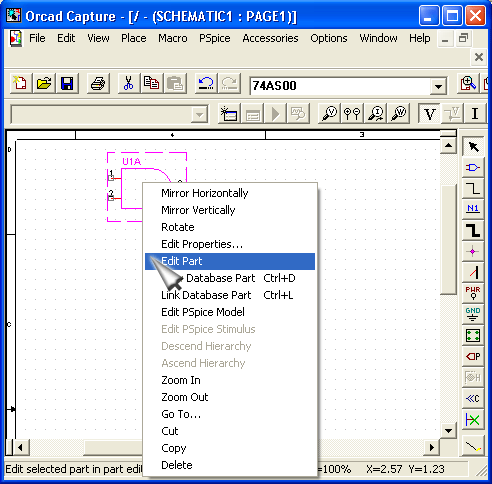
Рис. 23, а)

Рис. 23, б)
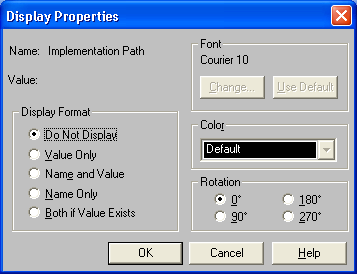
Рис. 23, в)
Рис. 23. Діалогові вікна редагування параметрів символу компонента, розташовуваного на схемі (а), редагування параметрів (б), видимості їх на схемі (в) і типу їхніх моделей (г)
Натискання на панель User Properties відкриває діалогове вікно перегляду й редагування параметрів компонента (мал. 23, б): у графі Name указується ім'я параметра, у графі Value — його значення, у графі Attributes — характеристики (атрибути) його відображення на схемі (R — тільки для читання, V — видимі на схемі, остання ознака задається на панелі Display, див. нижче). Після вибору параметра його ім'я виводиться в нижній частині вікна, а в розташованій поруч панелі виробляється уведення його значення (після натискання на клавішу Enter уведене значення відображається в графі Value) — у такий спосіб уводяться, зокрема, необхідні для моделювання за допомогою PSpice значення параметрів компонентів (на мал. 23, б зображене діалогове вікно параметрів джерела гармонійної напруги VSIN); їх можна ввести або відредагувати пізніше, по команді Edit>Properties (після створення схеми за допомогою зображених на мал. 24 діалогових вікон).
Натискання на панель Display відкриває діалогове вікно для завдання видимості на схемі обраного параметра:
Do Not Display — нічого не відображати на схемі;
Value Only — відображати тільки значення параметра;
Name and Value — відображати й ім'я, і значення параметра;
Name Only — відображати тільки ім'я параметра;
Both if Value Exists — відображати й ім'я, і значення параметра, якщо його значення існує.
Натискання на панель Attach Implementation відкриває діалогове вікно перегляду й редагування типу об'єкта, приєднаного до поточного компонента (мал. 23, г):
Implementation type — тип приєднаного об'єкта, що приймає значення:
PSpice Model - математична модель компонента для програми PSpice;
PSpice Stimulus - опис зовнішнього сигналу для програми PSpice;
Schematic View - схема об'єкта;
VHDL - опис компонента мовою VHDL;
EDIF - список з'єднань у форматі EDIF;
Project - схема проекту (для нього необхідно додатково задати виводи ієрархічних блоків);
Implementation — ім'я приєднаного об'єкта; -
Path and filename, — повне ім'я файлу приєднаного об'єкта.
Поля Graphic й Packaging цього вікна (мал. 23, а) такі ж, як на мал. 22, а.
Після розміщення компонентів на схемі можна переглянути параметри одного або декількох компонентів. Для цього вибираються компоненти, що цікавлять нас, і подвійним щигликом курсору миші або по команді Edit>Properties відкривається електронна таблиця, у якій наведені параметри обраних компонентів, приклади якої показані на мал. 24. Аналогічні таблиці містять параметри обраних ланцюгів схеми (Schematic Nets), виводів компонента (Pins) і основного напису (Title Blocks). Редагувати в цих таблицях можна тільки ті параметри, які не мають атрибута R (тільки для читання), див. мал2.23, б. Параметрам, значення яких не визначені, приділяються заштриховані осередки; після визначення їхніх значень штрихування автоматично знімається.
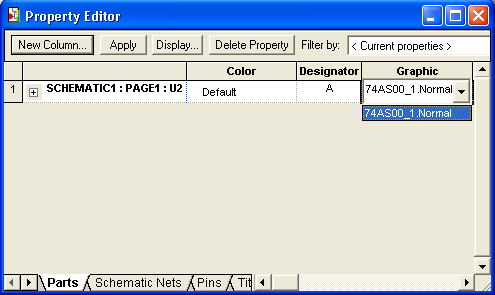
а)
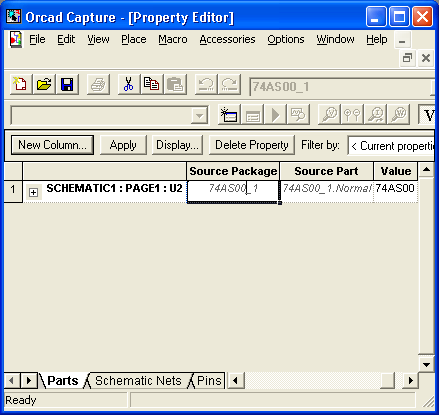
б)
Рис. 24. Таблиці параметрів джерела гармонійного сигналу (а) і цифровий ИС 7412 (б)
2. Проставляння позиційних позначень компонентів. Позиційні позначення компонентів (Part Reference) і номера секцій (Designator) указуються вручну або при уведенні компонентів (див. мал. 22, а й 23, а), або при редагуванні їхніх параметрів (див. мал. 4). В автоматичному режимі позиційні позначення компонентів й упакування секцій компонентів у корпуси проставляються на схемі по команді Tools>Annotate менеджера проектів або натисканням на кнопку. Діалогове вікно цієї команди наведене на мал. 25, на якому є наступні поля:
Scope (завдання області):
Update entire design - обновити позиційні позначення й пакувальну інформацію всього проекту;
Update selection - обновити позиційні позначення й пакувальну інформацію обраної частини проекту;
Action (дії):
Incremental reference update - обновити позиційні позначення й пакувальну інформацію компонентів, у яких замість номера проставлений знак питання «?», номера компонентів збільшуються на одиницю;
Unconditional reference update - відновлення позиційних позначень і пакувальної інформації всіх компонентів в обраній області;
Reset part reference to «?» - заміна номерів компонентів на «?»;
Add Intersheet Reference - додавання посилань на інші сторінки;
Delete Intersheet Reference — видалення посилань на інші сторінки;
Mode (режим відновлення):
Update Occurrences - відновлення параметрів всіх індивідуальних зразків компонента;
Update Instances - відновлення параметрів компонента й всіх посилань на нього (цей режим кращий при роботі PSpice-проектами);
Physical Packaging (автоматичне впакування компонентів відповідно до зазначених властивостей, наприклад упакування в певний корпус конденсаторів, ємності яких перебувають у заданих межах):
Combined pro'perty string - рядок властивостей;
Reset reference numbers to begin at 1 in each page - починати з 1 нумерацію позиційних позначень однотипних компонентів на кожній сторінці;
Do not change the page number - не змінювати номер сторінки.
По команді Annotate прилеглі символи секцій многосекционных компонентів упаковуються в корпуси (мал. 26, а) і проставляються позиційні позначення компонентів у напрямку праворуч і вниз (мал. 26, б). Крім того, символам компонентів можуть бути поставлені у відповідність певні корпуси, що задовольняють ряду характеристик, зазначених у рядку властивостей Combined property string.
3. Розміщення символів «землі» і джерел живлення. По командах Place>Ground й Place>Power або натисканням на кнопки інструментів , відкриваються діалогові вікна, приклад яких зображений на мал. 27, схожим на діалогове вікно уведення компонентів (див. мал. 22, а). Перелік символів «землі» і джерел живлення, розміщених у штатних бібліотеках CAPSYM.OLB й SOURCE.OLB, наведений у табл. 2.4. Причому ці символи можуть бути розміщені на схемі тільки за допомогою команд PlacoGround й Place>Power. Обидві ці команди еквівалентні. При цьому символи живлення мають видимі атрибути їхніх імен, які можна змінювати на панелі Name, наприклад можна вказати ім'я +5V (за замовчуванням це ім'я, відображуване на схемі, збігається з ім'ям символу). Імена Name не мають принципового значення, вони наносяться лише для більшої наочності схеми.

Рис. 25. Автоматичне проставляння позиційних позначень компонентів
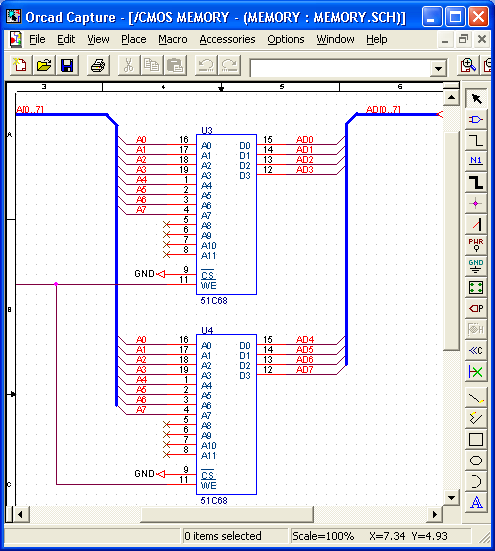
а)

б)
Рис. 26. Автоматичне впакування компонентів (а) і проставляння позиційних позначень (б)

Рис. 27. Діалогове вікно введення символів живлення
Таблиця 4. Перелік символів «землі», джерел живлення й постійних логічних сигналів
|
|
|
|
|
|
Бібліотека символів |
Ім'я символу |
Призначення |
|
|
CAPSYM.OLB
|
GND_EARTH |
«Земля» |
|
|
GND_FIELD SIGNAL |
«Земля» |
|
|
|
GND_POWER |
«Земля» |
|
|
|
|
|||
|
GND_SIGNAL |
«Земля> |
|
|
|
VCC_ARROW |
Джерело живлення |
|
|
|
VCC_BAR |
Джерело живлення |
|
|
|
VCC_CIRCLE |
Джерело живлення |
|
|
|
VCC_WAVE |
Джерело живлення |
|
|
|
SOURCE.OLB (для PSpice) |
0 |
Глобальна «земля» |
|
|
$D_HI |
Логічна «1» |
|
|
|
$D_LO |
Логічний «0» |
|
|
|
|
|
|
|
Символи «землі» і живлення підключають до вузла з ім'ям 0 ланцюга або до виводів компонентів, до яких вони повинні бути приєднані (щоб переконатися в цьому, досить переглянути файли списків з'єднань *.net або завдань на моделювання *.cir). Крім символу «землі» у бібліотеку SOURCE.OLB поміщені також символи постійних логічних сигналів «1» й «ПРО». Для створення власних символів «землі» і живлення використається команда Design>New Symbol з меню менеджера команд.
4. Розміщення символів відсутності з'єднань. По команді Place>No connect або натисканням на кнопку Ц панелі інструментів наносяться символи відсутності з'єднань No-connect (NC), які на схемі відображаються у вигляді символів «X», приєднаних до виводів компонентів. Виводи, позначені такими символами, не включаються у звіти повідомлень про помилки й у списки з'єднань. Символи NC не можуть бути вилучені натисканням на клавішу [Delete], для їхнього видалення потрібно поверх символу NC розмістити ще один такий же символ.
5. Розміщення символів з'єднувачів сторінок. По команді Place>Off-Page Connector або натисканням на кнопку панелі інструментів відкривається діалогове вікно для нанесення на схему символів з'єднувачів сторінок. У штатній бібліотеці CAPSYM.OLB є два символи з'єднувачів сторінок L й R. На панелі Name діалогового вікна вводяться імена з'єднувачів сторінок, які автоматично привласнюються іменам, що приєднують до них ланцюгів. Ланцюга, розташовані на одній або різних сторінках схеми й однакові імена, що мають, уважаються соединенными з'єднаними.
6. Розміщення електричних ланцюгів. Провідники ланцюгів розміщаються по команді Place>Wire, натисканням комбінації клавіш Shft+W або натисканням на кнопку панелі інструментів. Початок уведення ланцюга відзначається щигликом лівої кнопки миші, поле чого курсор змінює свою форму, здобуваючи вид хреста. Ланцюг прокладається рухами курсору. Кожен злам провідника фіксується щигликом лівої кнопки миші. Таким чином, у ланцюзі можна зробити ортогональні злами під кутами, кратними 90°. Уведення провідника під довільним кутом виробляється при натиснутій клавіші Shift. Уведення поточного ланцюга завершується, якщо її кінець збігається з виводом компонента або будь-якою крапкою іншого ланцюга. Примусове завершення уведення ланцюга виконується подвійним щигликом лівої кнопки миші, після чого можна провести інший провідник. Режим уведення ланцюгів завершується натисканням клавіші Esc або вибором рядка End Wire у спливаючому меню, що відкриває щигликом правої кнопки миші.
Якщо ланцюги починаються або закінчуються в будь-якій крапці сегмента іншого провідника або на виводі компонента, між ними встановлюється електричне з'єднання. Ознакою приєднання ланцюга до виводу є зміна його форми - провалля квадратика на його кінці. Пересічні сегменти провідників не з'єднуються один з одним. Їхнє з'єднання виконується подвійно:
при прокладці провідника, що перетинає, потрібно зупинитися в крапці з'єднання й двічі клацнути лівою кнопкою миші - у результаті з'єднання буде позначено спеціальною крапкою (junction);
для з'єднання пересічних провідників курсор установлюється в крапку перетинання й виконується команда Place>Junction, натискається комбінація клавіш Shft+J або кнопка на панелі інструментів; для скасування електричного з'єднання необхідно поверх крапки з'єднання розмістити іншу таку крапку.
Якщо при розміщенні компонентів на схемі один або кілька виводів стикаються, між ними встановлюється електричне з'єднання, і якщо потім ці компоненти розсунути, автоматично прокладається провідник.
Якщо при переміщенні компонента або фрагмента схеми закорочується ряд ланцюгів, то виводиться зображене на мал. 28 попереджуюче повідомлення й закорочені ланцюги висвічуються. Для скасування цього переміщення необхідно нажати на кнопку ОК і потім виконати команду Edit>Undo Move. Переміщення ланцюгів беа обліку їхніх електричних з'єднань виробляється при натиснутій клавіші Alt.
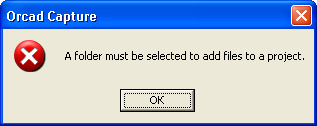
Рис. 28. Попередження про замикання ланцюгів
При розміщенні ланцюгів їм автоматично привласнюються системні імена. наприклад N01049, які неможливо змінити. Однак у списки з'єднань заносяться так називані псевдоніми (Alias) ланцюгів, які для обраного ланцюга визначаються по команді Place>Net Alias, ініцийовані також натисканням комбінації Shift+N або натисканням на кнопку панелі інструментів. Кожен ланцюг може мати кілька псевдонімів, з яких у таблиці Properties вибирається поточний псевдонім, що і використається при складанні списку з'єднань.
На схемі провідники зображуються лініями стандартної ширини 0,2 мм при масштабі 1:1 (змінити цю ширину, на жаль, не можна). Лініями такої ж товщини зображуються лінії контурів символів компонентів й їхні виводи (див. мал. 5).
7. Розміщення ліній групового зв'язку (шин). Лінії групового зв'язку (шини) уводяться по команді Place>Bus (Shift+B) або натисканням на кнопку панелі інструментів. На схемі вони зображуються більше широкими лініями, чим провідники (мал. 29). Відводи окремих ланцюгів, нахилені під кутом 45°, уводяться по команді Place>Bus Entry (Shift+B) або натисканням на кнопку по тим ж правилам, що й окремі ланцюги. При цьому зручно копіювати сегменти ланцюгів, перетаскуючи їх при натиснутій клавіші Ctrl, зберігаючи вихідний об'єкт незмінним. Імена (псевдоніми) шин і вхідних у їхній состав ланцюгів призначаються по команді Place>Net Alias, причому при проставлянні імен окремих ланцюгів їхнього номера, пропоновані в діалоговому вікні команди, автоматично збільшуються на одиницю, наприклад, ADDR1, ADDR2, ADDR3, ADDR4. Ім'я шини, що складає із цих провідників, записується по форматі: ADDR[1..4]. На схемі шини зображуються лініями стандартної ширини 0,8 мм (при масштабі 1:1).
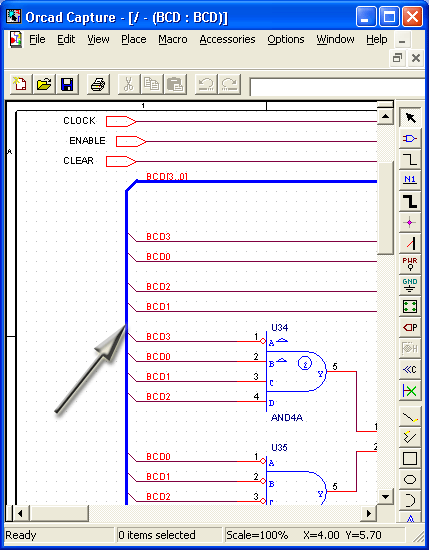
Рис. 29. Зображення шини.
